使用VMware新建一个Linux系统虚拟机(全)
我们将其分为两步,1:新建虚拟机;2:安装Red Hat Enterprse Linux 6操作系统
1.首先我们新建一个虚拟机,先不安装操作系统,稍后再对其安装Linux系统。
新建虚拟机步骤如下:
打开VMware软件,菜单栏点击“文件(F)”–>选择“新建虚拟机(N)”,如下图1,(或者直接点击图中“+”号所在的位置)
选择新建后出现如下界面,如图2,此处我们选择自定义,然后点击下一步。 
图3,此处直接下一步。 
图4,此处选择“稍后安装操作系统”,然后下一步。 
图5,选择Linux系统,版本选择“Red Hat Enterprse Linux 6 64位”。 
图6,为虚拟机起个名称,建议默认,然后选择一个虚拟机安装位置。 
图7,选择处理器及其核心数量,默认的即可。 
图8,选择虚拟机的内存,同样默认的即可。 
图9,选择“使用网络地址转换(NAT)”。
图10,选择I/O控制器类型,选择默认推荐的。
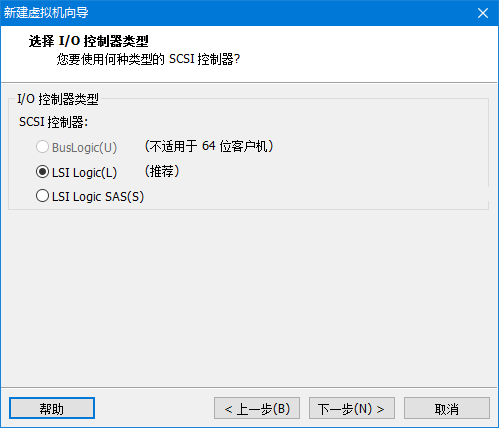
图11,选择磁盘类型,选择“SCSI”类型
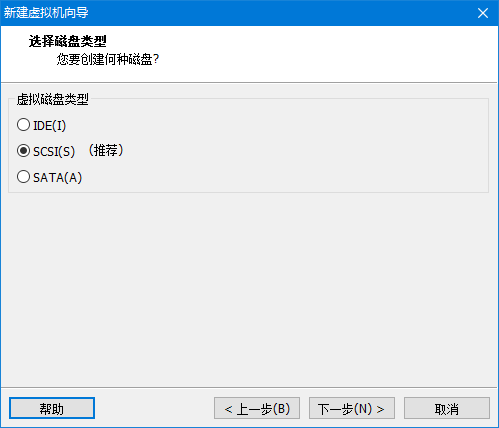
图12,此处选择“创建新虚拟磁盘”。
图13,磁盘大小随需要选择或者默认,下方选择“将磁盘拆分成多个文件”。
图14,直接下一步即可。
图15,查看之前的配置,如有错误返回之前的步骤进行修改;若无错误点击“完成”即可。 
如下图,到此处虚拟机已经创建好,如图左侧显示已经创建好的虚拟机(这里上方的虚拟机为我以前创建好的,选中的为此次创建的),接下来我们进行Linux系统的安装。
2.Linux系统安装步骤(此处使用光盘镜像文件iso文件安装)。
点击下图如图位置(CD/DVD),弹出窗口如图16
图16,选择“使用ISO镜像文件”,点击“浏览”选择镜像文件所在位置(镜像文件需提前下载好),点击确定进行下一步。 
图17,按照上图设置好之后可看到图中CD/DVD后的描述为“正在使用文件…”,然后点击“开启虚拟机(即开机)”。 
图18,此处使用上下方向键选择第二个选项。 
图19,此处默认为“OK”,我们使用右方向键选择“Skip”。 
图20,选择之后如图所示,点击“Next”进入下一步。
图21,语言选择,选择中文简体。
图22,键盘选择,这里我们选择美式英语键盘。
图23,默认,直接下一步。
图24,选择“重新初始化所有”。
图25,为主机起个名字,默认或其他都可。
图26,选择时区,默认即可。
图27,为根用户(root用户)设置密码,密码若过于简单会弹出图28,选择“无论如何都使用”即可 
图28。
图29,此处选择“创建自定义布局”,点击下一步. 
图30,创建分区,点击“创建”,弹出图31。 
图31,默认标准分区,直接点击“生成”即可。
弹出图32(开始创建swap分区),“文件系统类型”下拉选择swap,此时上方的挂载点显示不适用。大小设置为1024M,选择“固定大小”,如图33,确定。 
图33.
图34(创建/boot分区),再次创建,此次“文件系统类型”不选(默认ext4),挂载点选择“/boot”,固定大小,200M,确定。
图35(创建/home分区),创建,挂载点选择“/home”,文件类型默认ext4,固定大小,2048M,确定。
图36(创建“/”分区),创建,挂载点选择“/”,文件类型默认ext4,
此处数值大小无须修改,下方选择“使用全部可用空间”,确定。
图37,查看创建是否有错误,全部需要修改可点击“重设”,部分修改点击选中进行编辑,若无错误则点击下一步。
图38,点击“格式化”。
图39,选择“将修改写入磁盘”。
图40,直接下一步即可。
图41,此处选择“桌面”(特别是对于初学者),不然的话安装好之后为Linux的字符命令界面(类似Windows的cmd界面)。点击下一步。
图42,安装界面,等待安装完成。
图43,完成之后点击“重新引导”。
图44,完成之后进入图44欢迎界面,点击“前进”。
图45,许可信息,选择同意,点击“前进”进行下一步。
图46,设置软件更新,直接点击“前进”。
图47,完成更新设置,直接点击“前进”。
图48,创建用户,设置用户名及密码,点击“前进”进行下一步。密码如太简单则会弹出图49,点击“是”即可。 
图49。
图50,设置日期和时间,手动设置或从网络上同步。手动设置后点击“前进”,从网络上同步则首先选中,选中后弹出图51,点击“前进”。 
图51。
图52,点击确定即可。
图53,点击“前进”进入下一步。
图54,用户登录界面,点击用户名输入密码即可进入。 
图55,登录后进入系统桌面
图56(关闭虚拟机),点击图中“×”号进行关机,弹出窗口选择“关机”。
以上就是在VMware中新建一个虚拟机并安装Red Hat Linux系统的步骤,希望可以带给你帮助。
转载请注明出处。
使用VMware新建一个Linux系统虚拟机(全)的更多相关文章
- 关于vmware下复制linux系统虚拟机后eth0变成eth1问题解决
在vmware虚拟机中,当我们克隆或者复制linux系统虚拟机后,再启动系统时会发现系统下不再有eth0,而变成了eth1 当我们使用/etc/init.d/network restart重启网络时, ...
- 【转】VMware Converter迁移linux系统虚拟机
原始出处 今天接到一个需求,迁移一台linux的业务系统到vCenter云管理平台,其中遇到一些问题,于是进行了排错,这个过程与大家分享,下面把整个步骤进行截图说明. 1. 首先,登录到VMware ...
- 在本机使用虚拟机安装一个linux系统,并搭建ftp服务器
一.Linux基础使用:linux服务器环境搭建(FTP服务器), 在本机使用虚拟机安装一个linux系统,并搭建ftp服务器,要求能使用ftp服务将本机文件到保存linux虚拟机上 资料: VMwa ...
- 如何在Windows环境下安装Linux系统虚拟机
如何在Windows环境下安装Linux系统虚拟机 本篇经验写给想要入门学习C语言的小白们.Windows系统因为使用窗口图形化,操作简单,功能多样,所以我们在Windows环境下可以做到很多,但想要 ...
- Vmware下的Linux系统,安装WPS报错:[Errno 256] No more mirrors to try
最近新装了虚拟环境Vmware下的Linux系统,准备看doc文档发现不能读取,才想起来一起都是重新开始的~没别的~开始安装吧: 1.关虚拟机Linux,添加cdrom镜像ISO文件--开虚拟机--- ...
- 废旧手机利用之装一个Linux系统
开篇: 在废旧手机变废为宝的路上一直没有停下,做过电脑遥控器,家居监控器,给电脑扩展屏幕以及跟着大佬学过智能机器人,但是都是一时兴趣,除了家具监控器目前正在使用之外其他也没有使用了. 最近在学习Lin ...
- 虚拟机VMware安装及Linux系统基础配置(CentOS 7)
PS: 我是 VMware 14 安装 CentOS 7 来配置Linux虚拟机,想要安装 Ubuntu 18.04 的可以自行其他搜或者参考博客:https://blog.csdn.net/gith ...
- VMware下安装Linux系统,ORACLE软件,DBCA建库
操作系统安装 在vmware下安装Linux (OEL5.6),用于数据库服务器 1.打开vmware,选择"创建新的虚拟机" 2.选择自定义安装 3.选择虚拟 ...
- VMware下的Linux系统中Windows的共享目录,不支持创建软连接
[问题] 在编译VMware下的Linux系统对从Windows中共享过来的文件,进行编译的时候,遇到: ln: creating symbolic link XXXXXX : Operation ...
随机推荐
- oracle数据库导出与导入
一.查询导出库的字符集 3个 1.查询oracle server端的字符集 SQL>select userenv('language') from dual; USERENV('LANGUAGE ...
- ubuntu12.04下编译Linux tina 2.1/android经验
用的是osboxes下的vdi. 编译Linux 1. 不能在root用户下操作 2. 执行 make kernel_menuconfig 报错,需要 apt-get install zlib1g z ...
- protocol buffer简介
一.protocol buffer简介 protocol buffer(简称PB)是google开源的一个数据序列化与反序列化工具,由于其支持多种语言.各种平台,多被用于对象的存储,远程调用等方向.用 ...
- 单端测序(Single-read)和双端测序(Paired-end和Mate-pair)的关系
https://blog.csdn.net/hanli1992/article/details/82982434
- qt creator中编辑Makefile的设置
在qt creator中编辑Makefile时的Tab键总是不能识别,需要这样设置
- 浅探网络1---tcp协议详解(三次握手和四次挥手)
TCP协议是网络多层协议中运输层的最重要的协议之一,运输层是两台主机的进程之间的通信.除了TCP还有一个是UDP协议(用户数据包协议) TCP全称是Transmission Control Proto ...
- 2440 裸机学习 点亮LED
1.首先需要知道 led 是受哪一个gpio口控制 从上图可以看出,两个led灯是受GPF4 GPF5控制的,低电平有效. 2.怎么控制GPF4 GPF5 通过2440的芯片手册可以看出,需要设置GP ...
- spring AOP自定义注解方式实现日志管理
今天继续实现AOP,到这里我个人认为是最灵活,可扩展的方式了,就拿日志管理来说,用Spring AOP 自定义注解形式实现日志管理.废话不多说,直接开始!!! 关于配置我还是的再说一遍. 在appli ...
- Oarcle 入门之 order by 关键字
order by 关键字 作用:用于对查询结果进行排序 select * from emp where deptno = 20 order by sal asc /desc; 如何排序之升降问题 *用 ...
- GO格式化打印
General(通用占位符)  Integer整形  Integer width(指定长度的整型,以5为例)  Float(浮点数)  String(字符串)  String Width ( ...



































